Cómo recuperar el acceso al disco duro, solucionar el error de no poder abrir el disco duro

En este artículo, te guiaremos sobre cómo recuperar el acceso a tu disco duro cuando falla. ¡Sigamos!
A partir de iOS 18.2, Apple ha integrado ChatGPT en Siri para mejorar la experiencia del usuario y hacer que Siri sea más potente. Ahora puedes usar Siri para crear texto e imágenes usando ChatGPT. En particular, ChatGPT también está profundamente integrado en Apple Intelligence para proporcionar a los usuarios información más útil. Aquí hay un tutorial sobre cómo usar Siri para crear imágenes usando ChatGPT.
Cómo usar ChatGPT con Siri
Crear texto
Con ChatGPT integrado, Siri puede usar ChatGPT para escribir texto, responder preguntas más avanzadas y crear imágenes. Primero también necesitamos llamar a Siri y escribir una solicitud, como sugerencias de disfraces para Halloween. Siri ahora te preguntará si deseas usar ChatGPT, pulsa Usar ChatGPT.
Siri comparte instantáneamente y de manera automática su solicitud con ChatGPT y proporciona una respuesta.
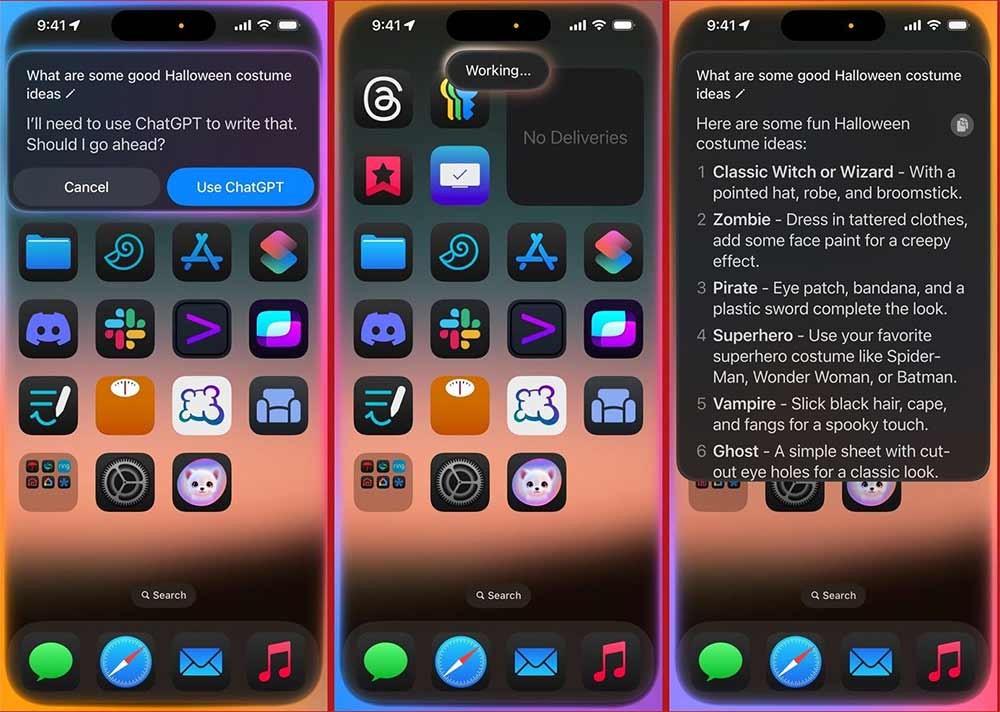
Crear imagen
Si desea crear una imagen, también realiza una solicitud a Siri y usa ChatGPT para crear la imagen. Si te gusta, haz clic en el icono de descarga para descargarlo.
Cómo usar ChatGPT con la herramienta de escritura del iPhone
ChatGPT también se integra con las herramientas de escritura de Apple Intelligence para crear textos con un aspecto más profesional.
Crear texto
Haga clic en el ícono Redactar con ChatGPT e ingrese el contenido que desea escribir. Cuando recibas el contenido puedes presionar Reescribir para reescribirlo.
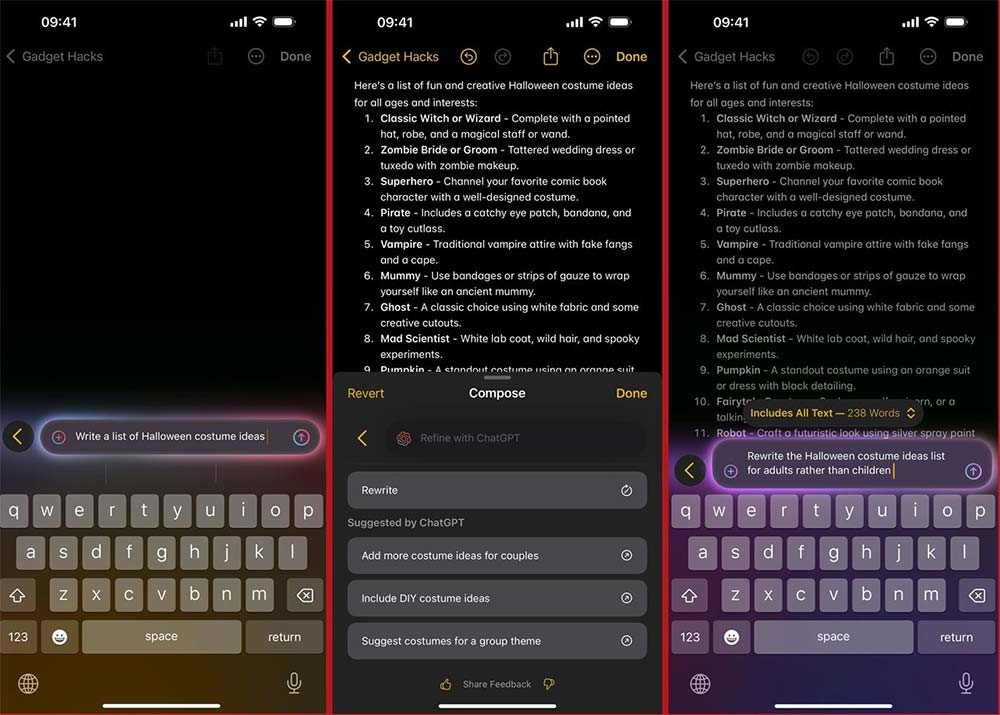
Crear imagen
También puedes crear imágenes con ChatGPT a través de Herramientas de escritura. Ingresamos la solicitud en la interfaz para obtener la imagen.

Uso de ChatGPT con inteligencia visual
La Inteligencia Visual en el iPhone 16, 16 Plus, 16 Pro y 16 Pro Max, al tocar la Cámara, te ayuda a obtener más información sobre objetos y ubicaciones en las imágenes.
Abrimos la interfaz de Visual Intelligence , luego realizamos algunas operaciones con ChatGPT como:
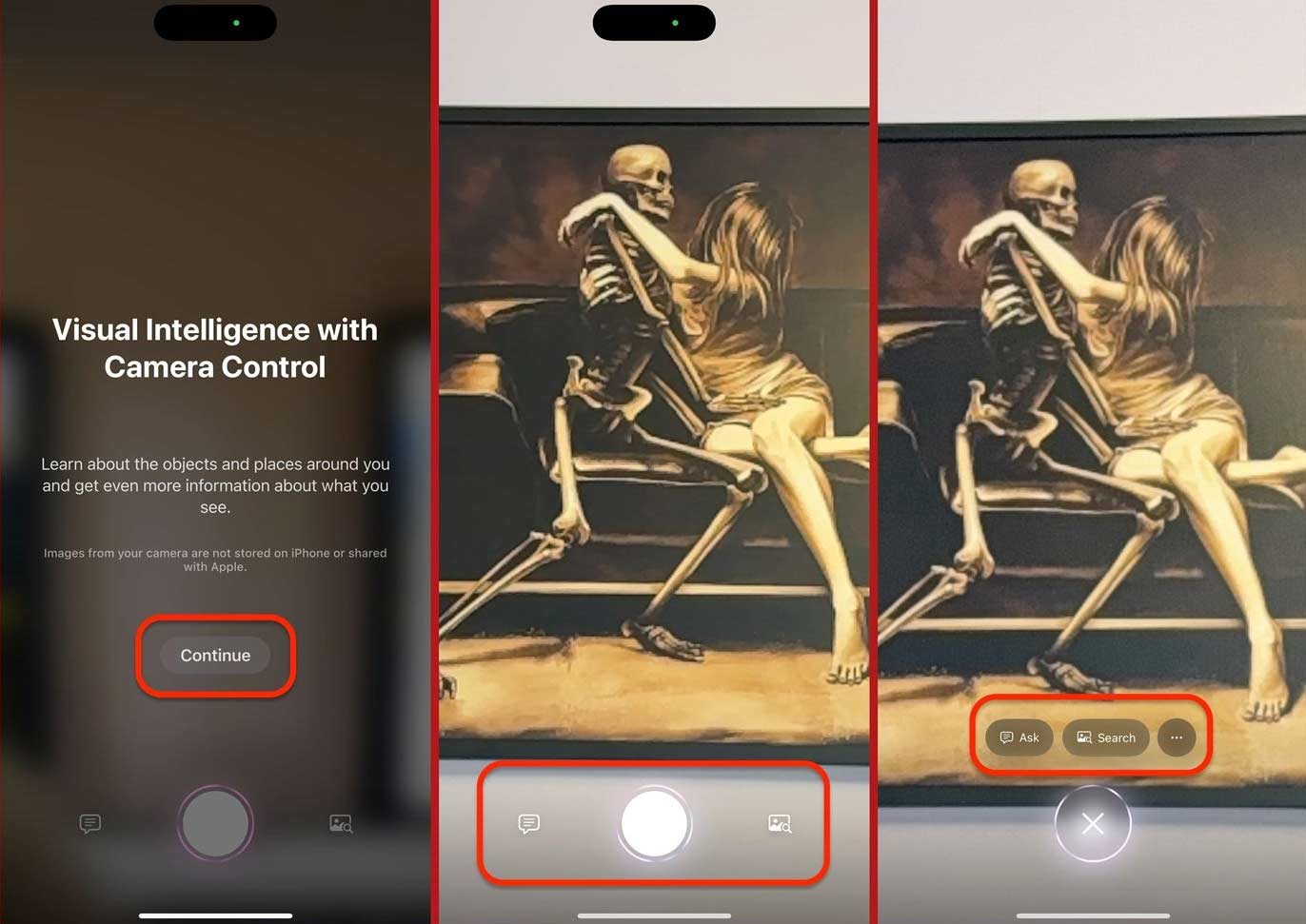
En este artículo, te guiaremos sobre cómo recuperar el acceso a tu disco duro cuando falla. ¡Sigamos!
A primera vista, los AirPods parecen iguales a cualquier otro auricular inalámbrico. Pero todo cambió cuando se descubrieron algunas características poco conocidas.
Apple ha presentado iOS 26, una importante actualización con un nuevo diseño de vidrio esmerilado, experiencias más inteligentes y mejoras en aplicaciones conocidas.
Los estudiantes necesitan un tipo específico de portátil para sus estudios. No solo debe ser lo suficientemente potente como para desempeñarse bien en su especialidad, sino también lo suficientemente compacto y ligero como para llevarlo consigo todo el día.
Agregar una impresora a Windows 10 es sencillo, aunque el proceso para dispositivos con cable será diferente al de los dispositivos inalámbricos.
Como sabes, la RAM es un componente de hardware muy importante en una computadora, ya que actúa como memoria para procesar datos y es el factor que determina la velocidad de una laptop o PC. En el siguiente artículo, WebTech360 te presentará algunas maneras de detectar errores de RAM mediante software en Windows.
Los televisores inteligentes realmente han conquistado el mundo. Con tantas funciones excelentes y conectividad a Internet, la tecnología ha cambiado la forma en que vemos televisión.
Los refrigeradores son electrodomésticos familiares en los hogares. Los refrigeradores suelen tener 2 compartimentos, el compartimento frío es espacioso y tiene una luz que se enciende automáticamente cada vez que el usuario lo abre, mientras que el compartimento congelador es estrecho y no tiene luz.
Las redes Wi-Fi se ven afectadas por muchos factores más allá de los enrutadores, el ancho de banda y las interferencias, pero existen algunas formas inteligentes de mejorar su red.
Si quieres volver a iOS 16 estable en tu teléfono, aquí tienes la guía básica para desinstalar iOS 17 y pasar de iOS 17 a 16.
El yogur es un alimento maravilloso. ¿Es bueno comer yogur todos los días? Si comes yogur todos los días, ¿cómo cambiará tu cuerpo? ¡Descubrámoslo juntos!
Este artículo analiza los tipos de arroz más nutritivos y cómo maximizar los beneficios para la salud del arroz que elija.
Establecer un horario de sueño y una rutina para la hora de acostarse, cambiar el despertador y ajustar la dieta son algunas de las medidas que pueden ayudarle a dormir mejor y despertarse a tiempo por la mañana.
¡Alquiler por favor! Landlord Sim es un juego de simulación para dispositivos móviles iOS y Android. Jugarás como propietario de un complejo de apartamentos y comenzarás a alquilar un apartamento con el objetivo de mejorar el interior de tus apartamentos y prepararlos para los inquilinos.
Obtén el código del juego Bathroom Tower Defense de Roblox y canjéalo por emocionantes recompensas. Te ayudarán a mejorar o desbloquear torres con mayor daño.













